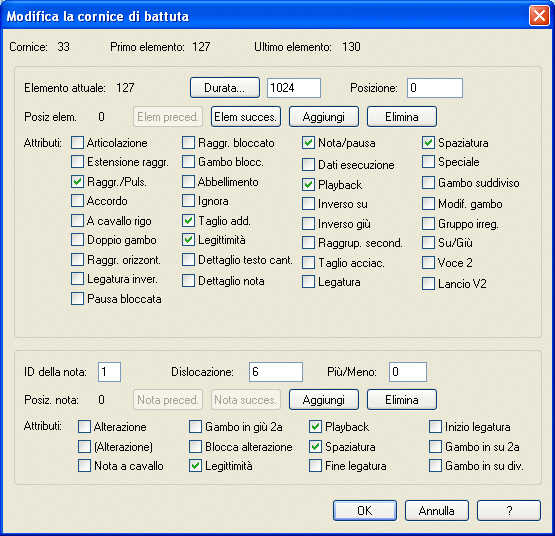Finestra di dialogo Modifica la cornice di battuta
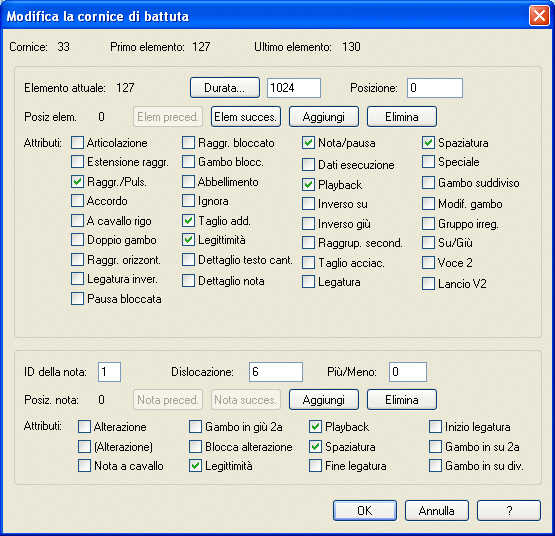
Come farla apparire
Selezionate lo Strumento Inserimento rapido quindi fate click premendo ctrl su una misura che contenga musica..
Qual è la sua funzione
Molto di rado, o forse mai, avrete bisogno di accedere a questa finestra di dialogo, estremamente tecnica. Essa mostra molte variabili codificate, riguardanti le note della battuta cliccata, e vi consente di modificare i dati grezzi “dietro le quinte” che Finale associa ad ogni nota.
Ogni nota di una battuta ha un buon numero di informazioni con sè, inclusi il suo numero di ID, la sua assegnazione polifonica, il suo eventuale coinvolgimento in una legatura, e così via; in questa finestra di dialogo, potrete impostare manualmente ogni variabile. Incontrerete alcuni termini tecnici in questa discussione; uno dei più importanti è “immissione”, che si riferisce indifferentemente a una nota, una pausa, un accordo.
Potete nascondere i tagli addizionali di una nota deselezionando la casella di scelta Taglio add. nella finestra di dialogo Modifica la cornice di battuta. C’è anche una casella di selezione Legatura che indica se c’è una legatura associata all’immissione.
- Cornice
(#). Questo indicatore identifica la cornice relativo alla battuta interessata. Ogni cornice si riferisce ad una misura in un dato rigo. Si noti però che Finale non numera le cornici nell’ordine di apparizione in partitura—diversamente, le numera secondo l’ordine di creazione.
- Primo elemento: (#) • Ultimo elemento (#). Tali indicatori identificano la nota (o la pausa) che apre e chiude la battuta. Il programma assegna un numero ad ogni elemento che immettete. Mentre Finale assegna i numeri alle note in maniera sequenziale, voi potreste non averlo fatto con ordine, così i numeri potrebbero risultare non ordinati.
- Elemento attuale (#). Questo indicatore segnala la nota che state esaminando. (Si ricordi che Finale assegna un numero ID ad ogni nota, appena creata).
- Durata. Il numero in questo campo imposta la durata della nota corrente, in EDU (1024 per una semiminima). Cliccate Durata se volete cambiare il valore con metodo grafico; appare dunque una Tavolozza dei valori ritmici.
- Posizione.
Il numero in questo campo mostra la distanza orizzontale di una nota immessa. Ogni volta che spostate sulla destra una nota, con lo Strumento Inserimento rapido o lo Strumenti Speciali, aumentate questo valore; se la trascinate verso sinistra, lo diminuite.
- Posiz. elem. (#). Questo indicatore vi permette di sapere quale nota, pausa, accordo (immissione) state prendendo in esame. La prima nota della battuta è 0, e i “posizionamenti” sono numerati da sinistra verso destra; c’è inoltre un posizionamento “di fine battuta” in ogni misura. (Una battuta con quattro note e una pausa, perciò, possieserà sei posizionamenti, incluso quello di chiusura battuta).
- Posiz. elem. Preced. • Elem. success. Cliccando questi bottoni (sulla parte superiore della finestra) potete passare da una immissione all’altra all’interno della battuta.
- Posiz. elem. Aggiungi • Elimina. Questi pulsanti aggiungono un’immissione nella battuta, o rimuovono quella correntemente visualizzata.
- Articolazione.
Se è selezionata questa casella di scelta, c’è un segno di articolazione associato all’immissione corrente.
- Raggr./Puls. Se è selezionata questa casella di scelta, l’immissione correntemente visualizzata non è raggruppata con quella che precede.
- Estens. raggr. Se è selezionata questa casella di scelta, la barra di raggruppamento associata alla nota corrente è stata estesa con lo Strumento Estensione linee di raggruppamento (compreso negli Strumenti Speciali).
- Accordo.
Se è selezionata questa casella di scelta, c’è una sigla accordale associata all’immissione corrente.
- Cambio chiave. Questa voce riguarda dei meccanismi molto tecnici che pilotano il disegno in Finale. Che sia o meno selezionata non influenza la visione a schermo.
- A cavallo rigo. Se è selezionata questa casella di scelta, una o più note dell’immissione corrente è a cavallo di due righi.
- Doppio gambo. Se è selezionata questa casella di scelta, l’immissione corrente possiede una stanghetta in su e una in giù, create con lo Strumento Raddoppia/dividi i gambi (negli Strumenti Speciali).
- Legatura inver. Se è selezionata questa casella, la legatura è stata capovolta, o localmente (usando lo Strumento Strumenti Speciali o l’Inserimento rapido), oppure grazie alle impostazioni immesse nella finestra di dialogo Opzioni del documento - Livelli.
- Pausa fluttuante. Se questa casella di controllo è selezionata, l’elemento attualmente selezionato (nel caso si tratti di una pausa) è posizionato in modo fisso sulla terza linea del rigo (o su un’altra linea, se avete modificato le impostazioni di posizionamento verticale per le pause nella finestra di dialogo Opzioni del documento - Livelli.
Se l’opzione non è selezionata, potete spostare manualmente la pausa, trascinandola con il mouse, quando utilizzate lo Strumento Inserimento rapido.
- Pausa bloccata. Se questa casella è selezionata, l’immissione correntemente esaminata (se è una pausa) è fissata sulla linea centrale del pentagramma (o un’altra, se avete determinato diverse impostazioni nella sezione Livelli della finestra di dialogo Opzioni del documento [Menu Opzioni], in maniera che riposizioni tutte le pause in un certo livello). Se questa casella non è selezionata, potete muovere la pausa su e giù con lo Strumento Inserimento rapido.
- Gambo blocc. Se questa casella è selezionata, il gambo dell’immissione visualizzata è stato bloccato in su o in giù. (Potete verificare la casella contrassegnata da Su/giù nella quarta colonna di punti; se è selezionata, il gambo è fissato verso l’alto).
- Abbellimento.
Se questa casella è selezionata, l’immissione visualizzata è un abbellimento.
- Ignora. Se questa casella è selezionata, l’immissione corrente è invisibile e non viene suonata (perchè avete premuto il tasto O utilizzando lo Strumento Inserimento rapido).
- Taglio add.
Questa opzione è selezionata di default, in maniera che vengano tracciati i tagli addizionali dove occorre. Per nasconderli in relazione ad una particolare nota o accordo, deselezionate l’opzione. Una volta tornati alla partitura, i tagli saranno stati rimossi dall’immissione. Per renderli visibili su una nota che era stata nascosta, selezionate l’opzione relativa all’immissione specifica.
- Legittimità. La funzione di questa casella è estremamente tecnica; non dovreste mai aver bisogno di cliccarla. Comunque diremo brevemente che, se non è selezionata, la casella nasconde la nota corrente e tutte le immissioni seguenti della battuta. In pratica, l’immissione per la quale la casella Legittimità non fosse selezionata si comporta per il programma come un “segnale di fine battuta” (si veda sopra Posiz. elem. [#]” ), cosicché Finale ignora essa e le note che seguono.
- Dettaglio nota. Se questa casella è selezionata, l’immissione corrente (ovvero la sua testa, gambo e barra di raggruppamento, se ne possiede) è stata ridimensionata con lo Strumento Ridimensiona, oppure la sua testa o la relativa alterazione sono stati modificati con lo Strumento Posizione teste delle note o con quello Spostamento alterazioni (all’interno dello Strumento Strumenti Speciali).
- Nota/pausa.
Se questa casella è selezionata, l’immissione corrente è una nota; altrimenti, si tratta di una pausa.
- Dati esecuz. Se questa casella è selezionata, ci sono dati esecutivi (velocità del tasto e informazioni di Attacco/rilascio) associati alla nota corrente.
- Playback. Se questa opzione è selezionata le note verranno suonate durante il playback.
- Inverso su • Inverso giù. Se una di queste caselle è selezionata, un gambo al contrario in su o in giù, rispettivamente (sul lato “sbagliato” della testa della nota) è stato aggiunto all’immissione corrente per mezzo dello Strumento Gambo invertito (compreso nello Strumento Strumenti Speciali).
- Raggr. sec. Se questa casella è selezionata, vuol dire che avete operato sulla barra di raggruppamento relativa all’immissione corrente con lo Strumento Interruzione linee di raggruppamento secondarie (all’interno dello Strumento Strumenti Speciali).
- Legatura.
Se questa casella è selezionata, l’immissione corrente possiede una legatura del tipo Forma Intelligente ad essa associata. Questa opzione ha solo valore informativo; l’impostazione non va cambiata manualmente.
- Spaziatura.
Se l'opzione è selezionata, l'inserimento corrente verrà influenzato quando Finale procederà all'aggiornamento della spaziatura della musica. Se l'opzione non è selezionata la figura immessa verrà ignorata da Finale quando calcolerà la spaziatura della musica.
- Speciale.
Se questa casella è selezionata, la legatura o il punto relativi all’immissione corrente sono stati modificati con gli Strumenti Legature di valore o Punto di valore (nello Strumento Strumenti Speciali).
- Gambo suddiv. Se questa casella è selezionata, una o più delle immissioni in questione possiedono doppi gambi creati con lo Strumento Raddoppia/dividi i gambi (nello Strumento Strumenti Speciali).
- Espress. nota. Se questa casella è selezionata, c’è un’Espressione legata alla nota associata alla immissione corrente.
- Taglio acciac. Se questa opzione viene selezionata sarà inserito il taglio sulle notine di abbellimento in modo automatico.
- Modif. gambo. Se questa casella è selezionata, il gambo dell’immissione corrente è stato modificato con gli Strumenti Gambo personalizzato, Lunghezza dei gambi, Angolazione linee di raggruppamento, o Angolazione linee di raggruppamento secondarie (nello Strumento Strumenti Speciali).
- Dettaglio testo. Se questa casella è selezionata, c’è una sillaba di testo associata alla immissione corrente.
- Gruppo irreg.
Se questa casella è selezionata, l’immissione corrente è la prima nota di una terzina o un altro gruppo irregolare.
- Su/giù. Se la casella Gambo blocc. risulta selezionata, indica se il gambo è stato bloccato verso l’alto o verso il basso. Se è selezionato Su/giù, il gambo è “congelato” verso l’alto; in caso contrario, verso il basso.
- Voce
2. Se questa casella è selezionata, l’immissione corrente appartiene alla Voce 2.
- Raggr V2. In genere, non potete raggruppare note della Voce 2 che siano state “lanciate” da note differenti della Voce 1. Selezionate la casella del secondo dei due elementi della Voce 2; ora potrete raggruppare le due immissioni nel modo usuale (usando il tasto “slash”—la barra obliqua— nello Strumento Inserimento rapido).
- Lancio V2. Se questa casella è selezionata, è stata “lanciata” una seconda voce (V2) dall’immissione corrente.
- V2 irreg. paral. Questo elemento è una delle poche voci della finestra Modifica la cornice di battuta che potreste veramente voler modificare. È da usarsi in una particolare circostanza: quando una terzina nella Voce 2 è sovrapposta (nella scansione del tempo) ad una terzina in Voce 1. Se notate che la spaziatura delle due terzine è scorretta, selezionate questa opzione in riferimento alla prima nota della terzina di Voce 2 per correggere il posizionamento.
- Posiz. nota (#). Questo indicatore precisa quale nota di un accordo state prendendo in esame. Le note di un accordo sono numerate dal grave all’acuto, a partire dal numero 0.
- Preced.• Succes. Cliccando questi due pulsanti (sul fondo della finestra) potete spostarvi da una nota all’altra di un accordo (Nota preced. vi fa muovere dal basso in alto, e Nota succes. viceversa).
- Aggiungi • Elimina. Questi pulsanti consentono l’uno di inserire una nota nell’accordo, l’altro di cancellarvi la nota corrente.
- ID della nota. Il numero in questo campo identifica la nota dell’accordo.
- Dislocazione. Il numero in questo campo di testo identifica l’altezza della nota attualmente visualizzata, espresso come numero di gradi di distanza dalla prima nota della scala (la tonica). La nota mi è due gradi sopra do, così il suo valore di Dislocazione in tonalità di Do è pari a 2.
- Più/meno. Il numero in questo campo mostra di quanto (in semitoni) la nota corrente è stata alzata o abbassata dalla sua formulazione diatonica, per mezzo degli accidenti. Un sif in tonalità di Do ha un valore Più/meno pari a –1. Un fa x (doppio diesis) in tonalità di Do ha un Più/meno di 2.
- Alterazione. Se questa casella risulta selezionata, la nota in questione mostra un accidente, anche se non sarebbe necessario (come un bequadro davanti ad un do in Do maggiore)—possiede cioè un’alterazione “di cortesia”.
- (Alterazione). Se questa casella risulta selezionata, c’è un’alterazione tra parentesi riferita alla immissione corrente.
- Nota a cavallo. Se questa casella risulta selezionata, la nota corrente è una nota “a cavallo” di rigo.
- Blocca alterazione. Una X in questa casella significa che avete forzato un accidente a mostrarsi (o a non apparire) premendo il tasto asterisco mentre stavate lavorando con lo Strumento Inserimento rapido.
- Legittimità.
Questa casella, se non è selezionata, nasconde la nota corrente e tutte le altre dell’accordo, essendo per Finale un segno di fine battuta.
- Playback. Se la casella è selezionata, la nota suonerà durante il playback.
- Spaziatura. Se la casella è selezionata, la figura selezionata influenzerà la spaziatura della musica. Se invece la casella non fosse selezionata, Finale ignorerà la figura mentre calcola la spaziatura.
- Inizio legatura • Fine legatura. Queste caselle indicano se una legatura comincia o ha termine sulla nota corrente. Non modificate l’impostazione di queste caselle.
- Gambo in su 2 • Gambo in giù 2. Se questa casella è selezionata, la testa della nota corrente è tracciata sul lato “sbagliato” del proprio gambo, spesso perchè è presente un intervallo di seconda con un’altra nota dell’accordo. (Gambo in su e Gambo in giù si riferisce alla direzione del gambo).
- Gambo in su div. Se questa casella è selezionata, il gambo della nota in questione è stato “separato” dalle altre note dell’accordo, usando lo Strumento Raddoppia/dividi i gambi (all’interno dello Strumento Strumenti Speciali), e la nota corrente è stata assegnata al gambo verso l’alto.
- OK
• Annulla. Cliccate OK per confermare le impostazioni date in questa finestra di dialogo e ritornare alla partitura. Cliccate Annulla per dire al programma di ignorare tutto ciò. Tornerete alla partitura, invariata.
Si veda anche:
Strumento Inserimento rapido